GitHub Actionsを使用して、自作WordPressテーマを編集した後に自動デプロイを行いました
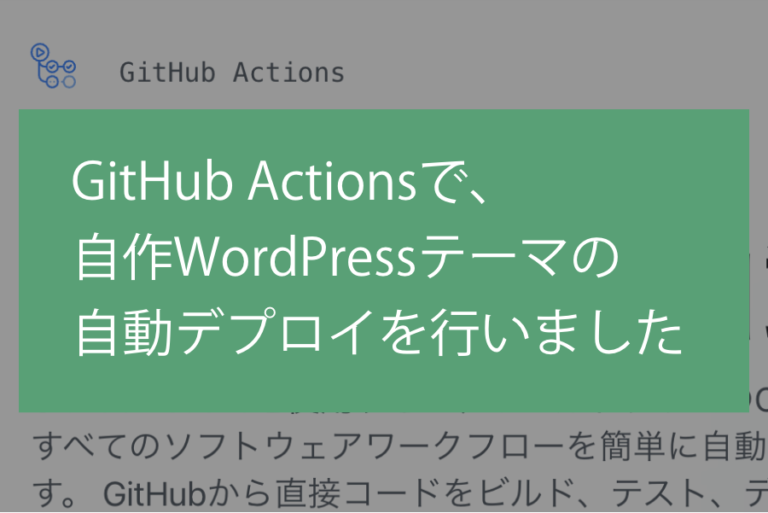
はじめに
GitHub Actionsを使用して、本サイトのWordPressテーマを編集した後に、GitHubのmasterブランチにプッシュをすると、エックスサーバーに自動でデプロイされるようにしました。
その過程を記事にまとめておきます。
前提条件
- WordPressで作成されたサイト
- GitHubでソースコードの管理を行なっている
- ソースコードを編集したテーマをエックスサーバーに上げることで、本番反映を行っている
全体の流れ
- 必要なサーバー情報を確認する
- GitHubにシークレットの変数を登録する
- ymlファイルを準備する
手順1: 必要なサーバー情報を確認する
以下4点の情報を確認します。
- FTPサーバー(ホスト)名
- ユーザー名
- パスワード
- リモートパス
以下3点は、「手順2: GitHubにシークレットの変数を登録する」で使用します。
- FTPサーバー(ホスト)名
- ユーザー名
- パスワード
リモートパスは、「手順3: ymlファイルを準備する」のREMOTE_DIR:の値として使います。
FTPサーバー(ホスト)名, ユーザー名
サーバーパネル > サブFTPアカウント設定 > FTPソフト設定 に書いてありました。
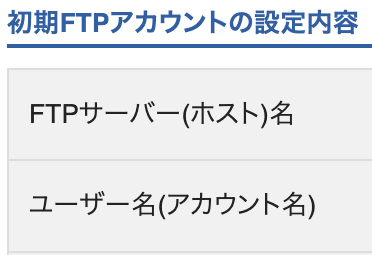
パスワード
サーバーパネルにログインするときに使用しているパスワードです。
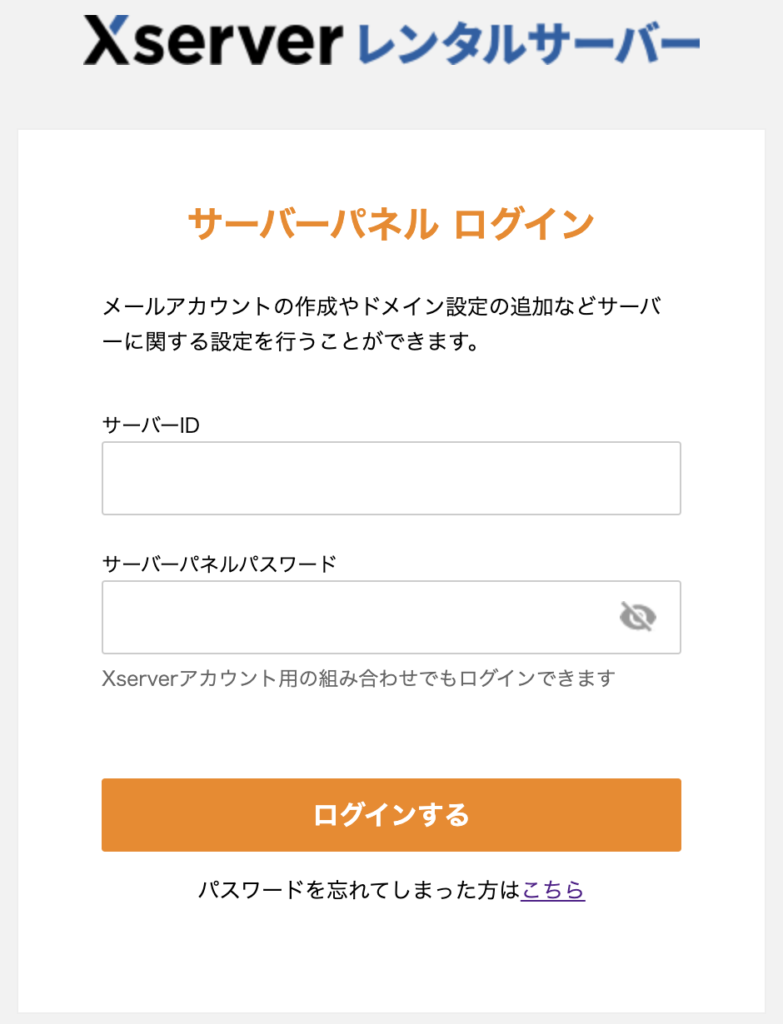
リモートパス
ファイルをアップロードする先のパスです。
私の場合、FTPソフトにCyberduckを使用していて、アップしたいディレクトリにあった「style.css」上で右クリックを押すと「URLをコピー」が表示され、「FTPS URL」をクリックすると以下のようなパスが取得できました。
ftps://sv10179.xserver.jp/ki-hi-ro.com/public_html/ki-hi-ro.com-2022/wp-content/themes/ki-hi-ro.com-2022/style.cssリモートパスとして使用したのは、以下の赤字の部分です(手順3で使用しました)。
ftps://sv10179.xserver.jp/ki-hi-ro.com/public_html/ki-hi-ro.com-2022/wp-content/themes/ki-hi-ro.com-2022/style.css手順2: GitHubにシークレットの変数を登録する
手順1で確認した以下の3点を、Git Hubに登録します。
- FTPサーバー(ホスト)名
- ユーザー名
- パスワード
GitHub > Settings > Secrets > Actions で「New repository secret」をクリックすると、以下の入力欄が出てくるので、記入して「Add secret」をクリックします。
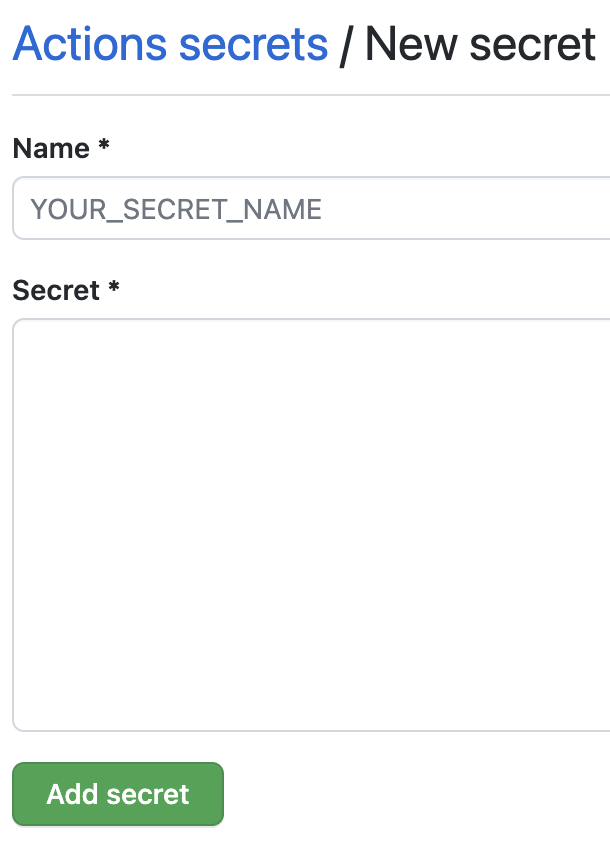
Nameに、任意の変数を設定して、Secretにその値を入力します。
例えば、ユーザー名を登録するときは、Nameに「FTP_USERNAME」を、Secretにエックスサーバーの管理画面で確認した「ユーザー名」を入力しました。
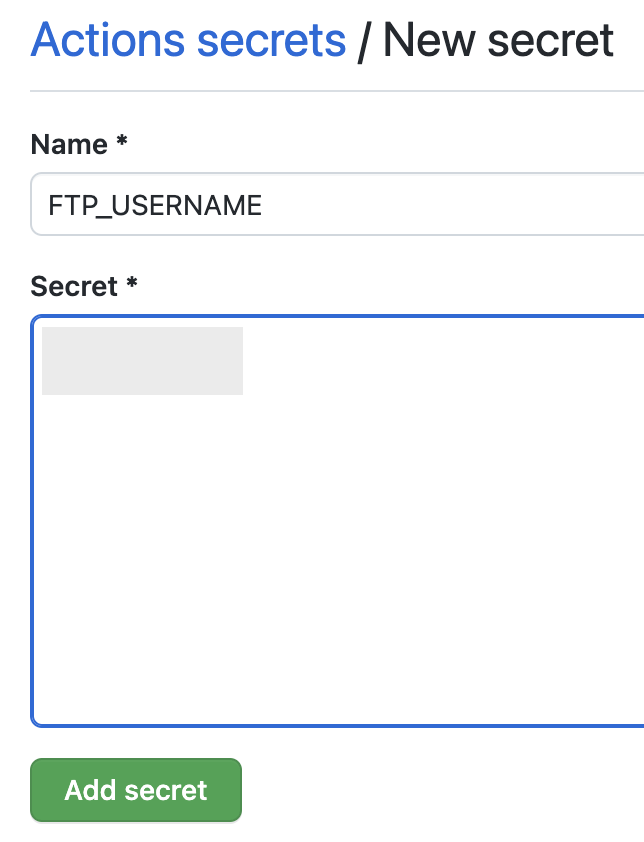
FTPサーバー(ホスト)名とパスワードも登録します。
以下のように3つ登録されたことを確認します。
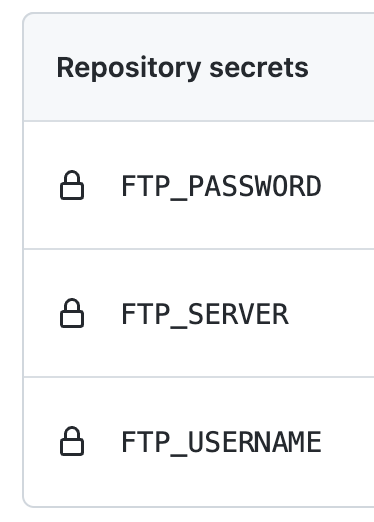
手順3: ymlファイルを準備する
GitHubのmasterブランチにプッシュした段階で、エックスサーバーにアップされるような記述をymlファイルに書いていきます。
手順はこちらです。
- .github/workflows/deploy.yml を作成する
- deploy.ymlの中身を記述する
.github/workflows/deploy.yml を作成する
本番反映させたいディレクトリに、.githubというフォルダを作成します。その中で、workflowsというフォルダを作成します。
workflowsの中で、deploy.ymlを作成します。
deploy.ymlの中身を記述する
今回記述したソースコードはこちらです(codepenではymlファイルが無かったので、JSに書いたものを使いました)。
See the Pen deploy.yml by Shibata Hiroki (@khiro-enginner) on CodePen.
最初の4行目までは、masterブランチにプッシュした時に、アクションするような記述を書いています。
on:
push:
branches:
- master 5行目は、アクションの名前です。
name: Build and Deploy6行目以降は、アクションの中身を記述しています。
jobs:
FTP-Deploy-Action:
name: FTP-Deploy-Action
runs-on: ubuntu-latest
steps:
- uses: actions/checkout@master
- name: FTP-Deploy-Action
uses: SamKirkland/FTP-Deploy-Action@2.0.0
env:
FTP_SERVER: ${{ secrets.FTP_SERVER }}
FTP_USERNAME: ${{ secrets.FTP_USERNAME }}
FTP_PASSWORD: ${{ secrets.FTP_PASSWORD }}
LOCAL_DIR: "./"
REMOTE_DIR: "/ki-hi-ro.com/public_html/ki-hi-ro.com-2022/wp-content/themes/ki-hi-ro.com-2022/"15〜17行目では、手順2で設定した変数(FTP_SERVER, FTP_USERNAME, FTP_PASSWORD)を使用しています。
// 省略
env:
FTP_SERVER: ${{ secrets.FTP_SERVER }}
FTP_USERNAME: ${{ secrets.FTP_USERNAME }}
FTP_PASSWORD: ${{ secrets.FTP_PASSWORD }}
LOCAL_DIR: "./"
REMOTE_DIR: "/ki-hi-ro.com/public_html/ki-hi-ro.com-2022/wp-content/themes/ki-hi-ro.com-2022/"最後の2行では、編集したテーマのパスと、本番アップをしたい先のパス(手順1で確認したもの)を指定しています。
// 省略
env:
FTP_SERVER: ${{ secrets.FTP_SERVER }}
FTP_USERNAME: ${{ secrets.FTP_USERNAME }}
FTP_PASSWORD: ${{ secrets.FTP_PASSWORD }}
LOCAL_DIR: "./"
REMOTE_DIR: "/ki-hi-ro.com/public_html/ki-hi-ro.com-2022/wp-content/themes/ki-hi-ro.com-2022/"
コメントを残す